Kullanıcıların sistem sürücüsünde yer boşaltmasına yardımcı olmak için Windows 10'un uygulamaların varsayılan yükleme konumunu değiştirmenize izin verdiğini muhtemelen biliyorsunuzdur. Bu mükemmel bir özellik olmasına rağmen, özellik yalnızca Mağazadan yüklenen uygulamalar için geçerlidir. Başka bir deyişle, geleneksel masaüstü programları, resmi yöntem kullanılarak başka bir sürücüye veya yere yüklenemez.
Varsayılan yükleme konumunu değiştirememek PC kullanıcılarını yıllardır rahatsız ediyor. Birçok program varsayılan sistem sürücüsü dışında bir konum seçmenize izin verirken, programların çoğu bir konum seçmeyi ve otomatik olarak Windows'un yüklü olduğu sürücüye kurulmasını önermez.

Programların varsayılan yükleme konumunu değiştirmenin bir yolunu bulma umuduyla Web'i aradıysanız, Windows'taki programların varsayılan yükleme konumunu değiştirmek için Kayıt Defteri'ni el ile düzenlemenizi söyleyen kılavuzlarla karşılaşmış olabilirsiniz.
Windows 10'da programların varsayılan yükleme dizinini değiştirin
Uyarı: Windows 10 dahil, Windows sürümlerinden hiçbiri varsayılan yükleme dizinini değiştirmeyi resmi olarak desteklemediğinden, varsayılan yükleme konumunu Kayıt Defteri'nde uygun değişiklikler yaparak değiştirdiğinizde, önceden yüklenmiş olan programlardan bazıları beklendiği gibi çalışın. Bu nedenle, üçüncü taraf programlarını yüklemeden önce varsayılan program yükleme klasörünü yeni bir Windows yüklemesinde değiştirmeniz önerilir.
Ayrıca, Windows'taki programların varsayılan yükleme konumunu değiştirmeden önce bir sistem görüntüsü yedeklemenizi veya en azından bir sistem geri yükleme noktası oluşturmanızı öneririz. Bu aracı kullanarak varsayılan yükleme konumunu değiştirdikten sonra oluşabilecek hiçbir veri kaybı, program kaybı veya sistem çökmesinden sorumlu değiliz.
Windows için Dir Changer'ı yükleyin
Install Dir Changer, Windows 7, Windows 8.1 ve Windows 10'daki geleneksel programların varsayılan kurulum dizinini kolayca değiştirmek için tasarlanmış ücretsiz bir programdır. Install Dir Changer ile varsayılan kurulum klasörünü birkaç fare tıklamasıyla değiştirebilirsiniz.
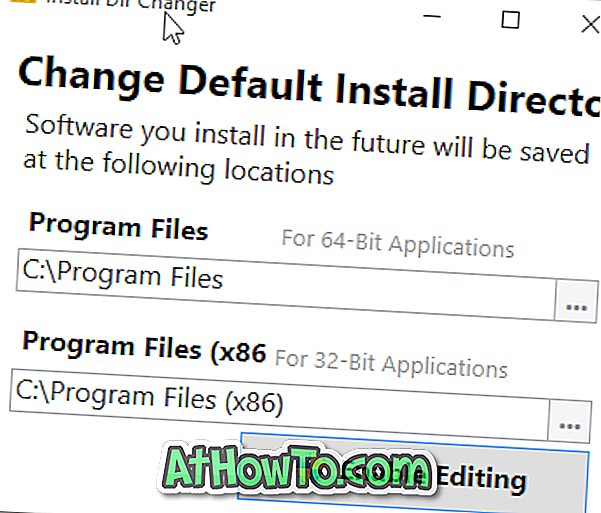
İndirdikten sonra (bu makalenin sonunda verilen bağlantıdan en son sürümü indirdiğinizden emin olun) ve programı çalıştırın, Düzenlemeyi etkinleştir düğmesini tıklayın, Kullanıcı Hesabı Denetimi istemini gördüğünüzde Evet düğmesini tıklayın, Programlar Dosyaları için yeni bir konum seçin ve Program Files (x86) dizinleri. Muhtemelen bildiğiniz gibi, Program Files (x86) dizini yalnızca 64 bit Windows kurulumunda bulunur ve 64 bit Windows kurulumunuzda çalışan tüm 32 bit programları içerir. Yeni konum seçildikten sonra, Değişiklikleri Uygula düğmesini tıklayın.
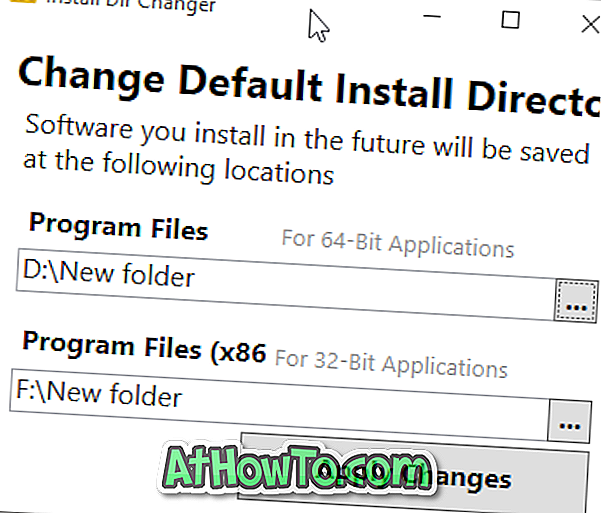
Yükleme türünüzü kontrol etmek için, Windows 10 kılavuzunun 32 bit sürümünü mü yoksa 64 bit sürümünü mü çalıştırdığınızı kontrol edin.
Son olarak, Kurulum Dizini Değiştirici şu anda yüklü programları yeni konuma taşımaz. Bu, ileride yüklediğiniz programların varsayılan dizin yerine yeni konuma yükleneceği anlamına gelir. Şu anda yüklü programları istiyorsanız, bunları yeni konuma yüklemek için aynısını kaldırabilir ve sonra yükleyebilirsiniz.
Windows 10 Pro'da (x64) Install Dir Changer'ı test ettik ve şu ana kadar yeni programlar yükleme veya eski programlar başlatma konusunda herhangi bir sorun yaşamadık.
Yükleme Dir Changer'ı indirin














